Facebook은 오랫동안 귀하의 데이터를 수집, 저장 및 판매하고 소셜 네트워크가 귀하의 개인 정보를 처리하는 방식을 지속적으로 재평가하도록 하는 것으로 알려져 있습니다. 잠시 휴식을 취하고 싶거나 Facebook 계정을 완전히 삭제하려는 경우 방법은 다음과 같습니다.
목차
비활성화와 삭제의 차이점은 무엇입니까?
Facebook에서 현재 상태를 제거하는 방법에는 두 가지가 있습니다. 계정을 비활성화하거나 완전히 삭제할 수 있습니다. 전자는 다시 돌아와서 계정을 재활성화할 수 있는 반면 후자는 영구적인 옵션으로 되돌릴 수 없습니다.
계정 비활성화는 완전히 새로운 계정을 설정할 필요 없이 온라인으로 돌아올 수 있는 기능으로 잠시 숨어 있고 싶을 때 유용합니다. 비활성화된 동안 아무도 귀하의 프로필을 볼 수 없지만 귀하의 이름은 여전히 친구 목록에 표시될 수 있습니다. 그 외에도 계정이 비활성화되어 있는 동안에도 Facebook Messenger를 계속 사용할 수 있으므로 연결 상태를 유지할 수 있습니다.
계정 삭제는 영구적입니다. 이 옵션을 선택하면 계정을 다시 활성화할 수 없습니다. 모든 게시물, 사진, 비디오 및 계정과 관련된 모든 것이 영구적으로 지워집니다. Facebook Messenger를 사용할 수 없다는 추가 사항으로 인해 타사 앱이나 웹사이트에서 가입할 때 사용한 Facebook 로그인 기능을 사용할 수 없게 됩니다.
친구에게 보낸 메시지 및 받은 편지함에 있는 메시지 사본과 같은 일부 정보는 계정을 삭제한 후에도 여전히 볼 수 있습니다.
Facebook 계정을 비활성화하는 방법
Facebook 계정을 완전히 삭제할 준비가 되지 않았지만 소셜 미디어에서 휴식을 취하고 싶다면 계정을 비활성화할 수 있습니다.
불을 붙이다 페이스북 웹사이트 컴퓨터에서 화면 오른쪽 상단 모서리에 있는 아래쪽 화살표를 클릭한 다음 목록에서 “설정”을 선택합니다.

그런 다음 왼쪽 창에서 “내 Facebook 정보”를 클릭한 다음 옵션 목록에서 “비활성화 및 삭제”를 선택합니다.
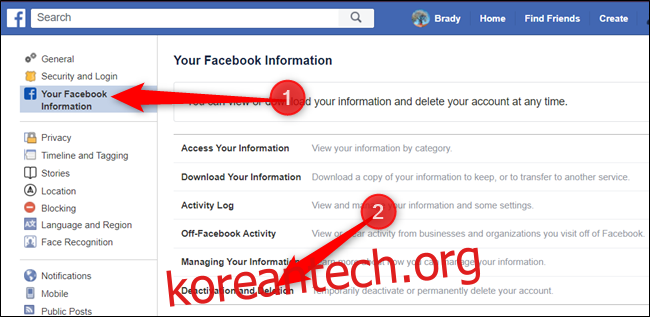
“계정 비활성화” 옆에 있는 버튼을 선택한 다음 “계정 비활성화 계속” 버튼을 클릭하여 계속 진행합니다.

다음 페이지에서 Facebook을 떠나는 이유를 제공해야 합니다. 옵션 목록에서 선택하고 필요한 경우 향후 이메일 수신 거부에 대한 추가 설명을 제공하고 Messenger를 계속 사용할지 여부를 선택합니다. 이 양식을 작성한 후 “비활성화” 버튼을 클릭하십시오.

마지막 경고가 하나 나타납니다. 메시지를 읽고 계속할 준비가 되면 “지금 비활성화”를 클릭하십시오.
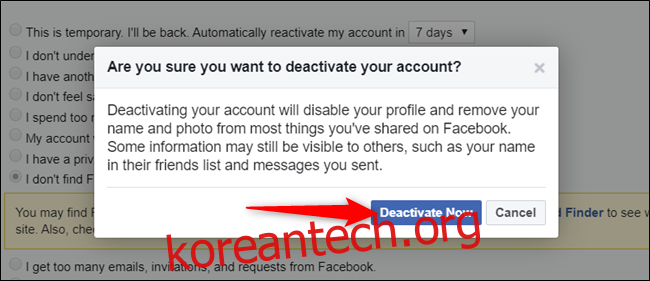
그게 다야 Facebook에서 로그아웃하고 “Facebook에 로그인” 페이지로 돌아갑니다.

계정을 다시 활성화할 준비가 되면 Facebook에 다시 로그인하기만 하면 됩니다. 또는 다른 앱이나 웹사이트에서 Facebook 로그인 기능을 사용하여 다시 활성화할 수 있습니다.
Facebook 계정을 영구적으로 삭제하는 방법
계속 진행하여 Facebook 계정을 제거하기 전에 회사 서버에서 정보를 백업할 수 있습니다. Facebook에는 관리 가능한 하나의 ZIP 파일에 모든 데이터를 다운로드하는 데 도움이 되는 도구가 있습니다.
에서 정보를 다운로드할 수 있습니다. “내 Facebook 정보” 페이지 설정에서.
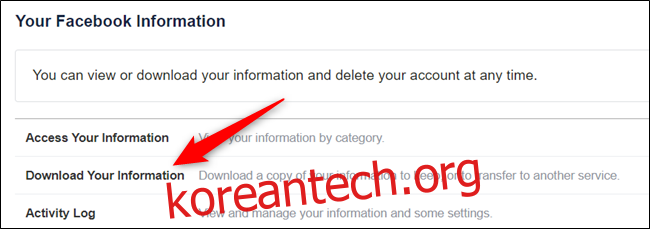
자세한 내용은 Facebook 정보 다운로드에 대한 기사를 확인하세요.
브라우저를 실행하고 페이스북 설정 페이지. “내 Facebook 정보”를 클릭한 다음 사용 가능한 설정 목록에서 “비활성화 및 삭제” 옵션을 선택합니다.
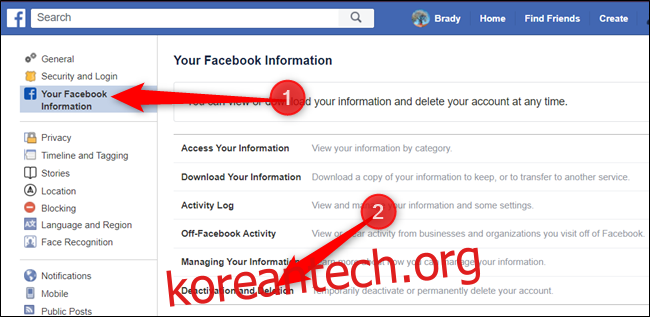
“계정 영구 삭제” 옆의 확인란을 선택한 다음 계속할 준비가 되면 “계정 삭제 계속”을 클릭합니다.
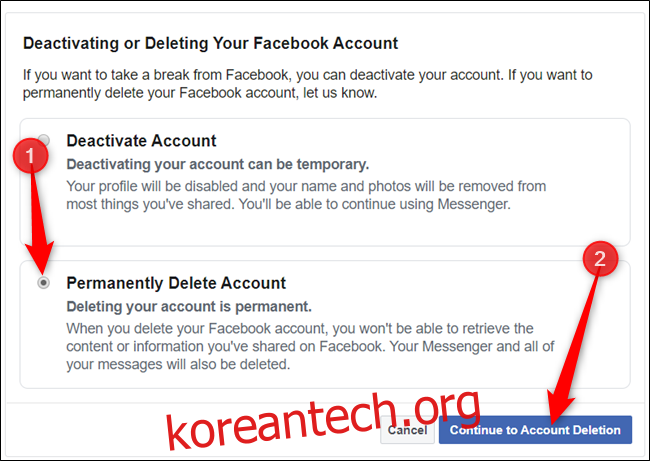
계속하기 전에 Facebook은 계정을 영구적으로 삭제하는 것과 관련된 결과에 대해 경고합니다.
저장하려는 데이터를 백업하고 이것이 올바른 선택이라고 확신하는 경우 “계정 삭제” 버튼을 클릭하십시오.
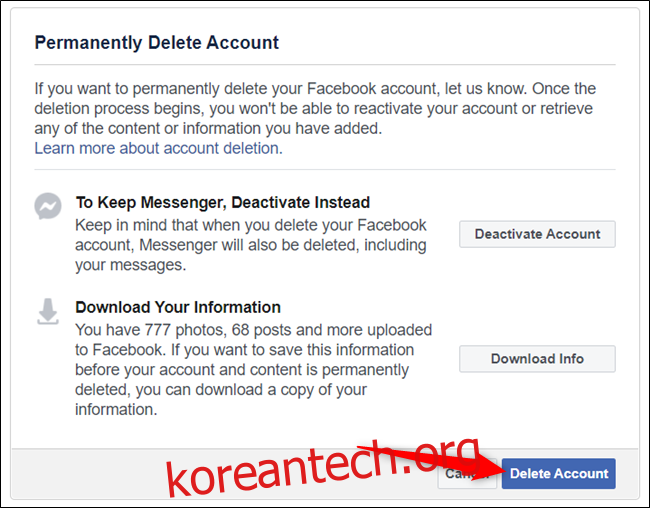
마지막 보안 단계로 계정을 삭제하기 전에 비밀번호를 입력해야 합니다. 그렇게 한 후 “계속”을 클릭하십시오.
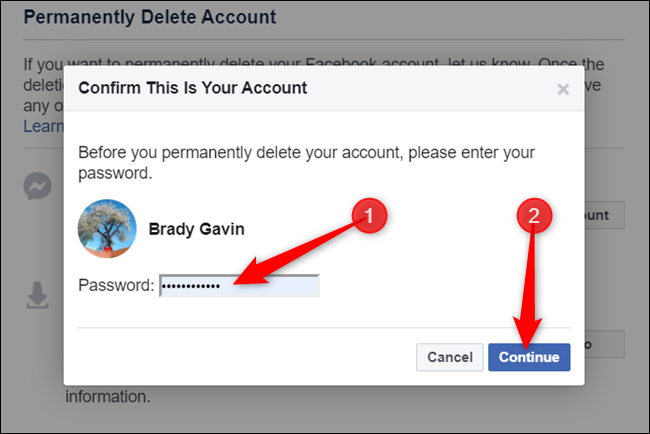
Facebook은 모든 것을 제거한다고 주장하지만 이전 상태 업데이트, 사진 및 게시물에 대해 조금 더 편집증이 있다면 계정을 삭제하기 전에 모든 것을 제거할 수 있습니다.
마음이 바뀌면 회사에서 30일 동안 프로필과 데이터를 보유할 것임을 알리는 Facebook의 마지막 메시지입니다. 계속 진행하려면 “계정 삭제” 버튼을 클릭하십시오.

그게 다야 Facebook에서 로그아웃하고 “Facebook에 로그인” 페이지로 돌아갑니다.
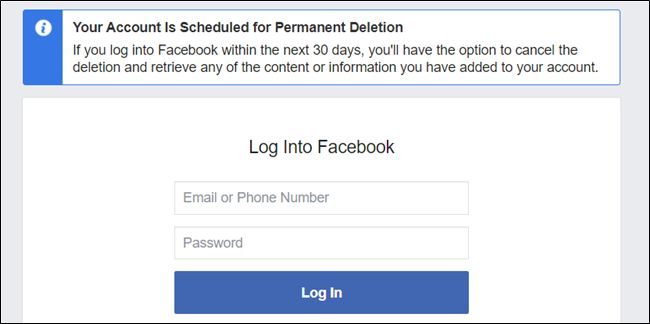
계정 삭제를 선택했더라도 계정을 다시 활성화할 수 있는 기간은 30일입니다. Facebook은 갑자기 마음이 바뀌고 결국 유지하기로 결정한 경우에 이 작업을 수행합니다. Facebook으로 이동하여 이메일과 비밀번호로 로그인하면 계정을 복원할 수 있습니다.
